4 sätt att minska batteriförbrukningen i Google Chrome på Android
Chrome är en av de bästa mobila webbläsarna, men den är känd för att vara en batterislukare på Android och alla andra plattformar där den finns tillgänglig. Du kan byta till batterivänliga alternativ för att åtgärda detta, men om du är ett inbitet Chrome-fan är det inte ett alternativ. Och det behöver du inte heller göra. Här är några sätt att få Chrome att använda mindre av ditt Android-batteri.
Stäng flikar som du inte längre behöver
Om en person har utvecklat en benägenhet att samla på sig många flikar i webbläsaren Google Chrome kan detta bidra avsevärt till ökad energiförbrukning för nämnda applikation. Med varje tillagd flik måste webbläsaren anstränga sig mer för att upprätthålla sin funktion. När antalet flikar ökar avsevärt, t.ex. mer än tio, blir webbläsaren alltmer beroende av enhetens resurser, inklusive ström, för att fungera.
Vi rekommenderar att du uppgraderar din nuvarande installation av Google Chrome till den senaste versionen innan du utför de ovan nämnda procedurerna. Detta kan göras genom att kontrollera om den senaste versionen har laddats ner och installerats via applikationen Play Store.
För att minska Chromes påverkan på batteritiden rekommenderas att du minimerar antalet öppna flikar. Detta kan dock vara svårt eftersom många personer ofta lämnar intressanta webbplatser öppna på grund av tidsbrist, med avsikten att besöka dem igen vid ett senare tillfälle. I sådana fall kan det vara mer praktiskt att använda Chromes bokmärkesfunktion, eller för heltäckande lösningar, överväga att använda tjänster som Instapaper eller Pocket för att lagra och organisera dessa sidor tillfälligt tills de är åtkomliga igen.
För att stänga av en viss flik kan du öppna den fyrkantiga ikonen som innehåller ett numeriskt eller alfabetiskt tecken i det yttersta högra hörnet av skärmen. Navigera sedan till den översta delen av sidan och hitta symbolen “Stäng” eller “X”, som gör att du kan avsluta den valda fliken.
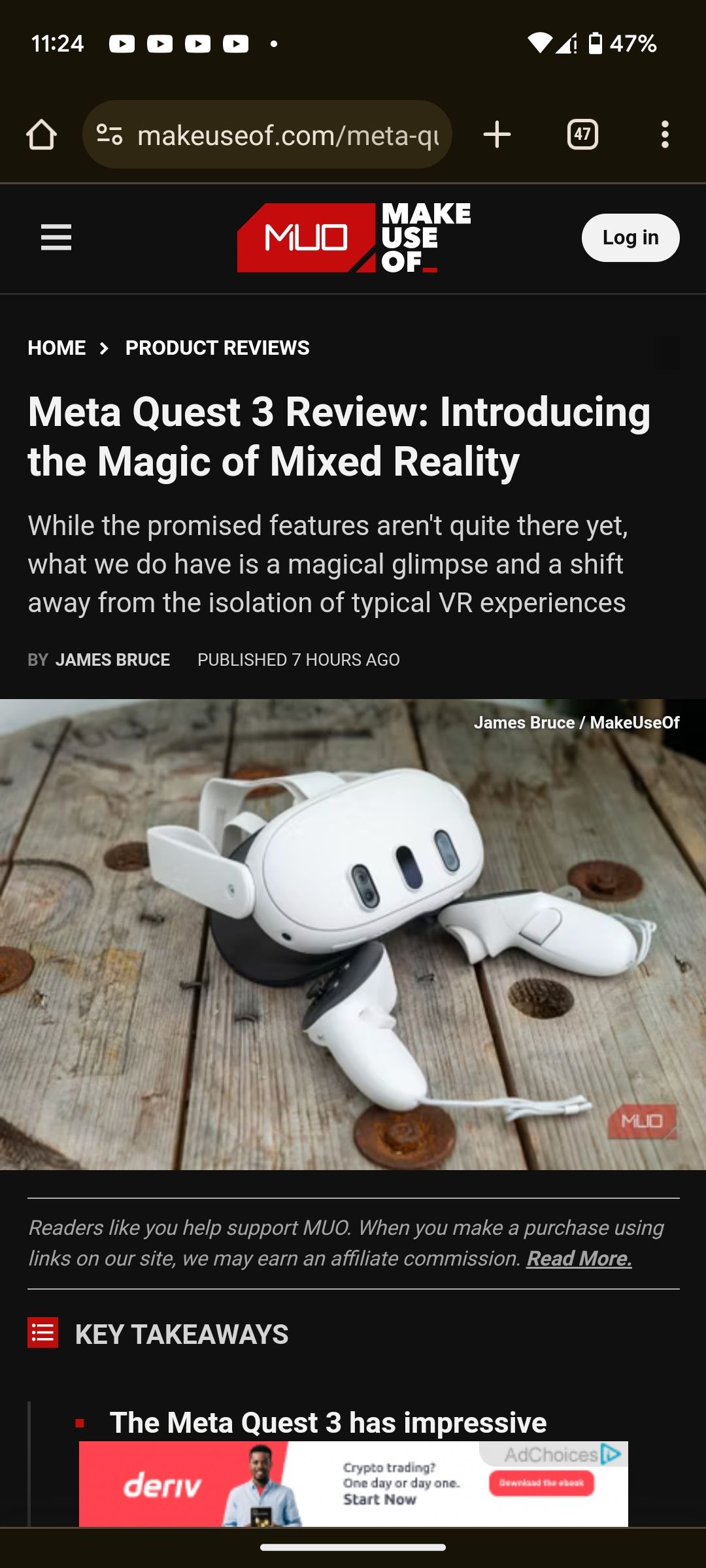
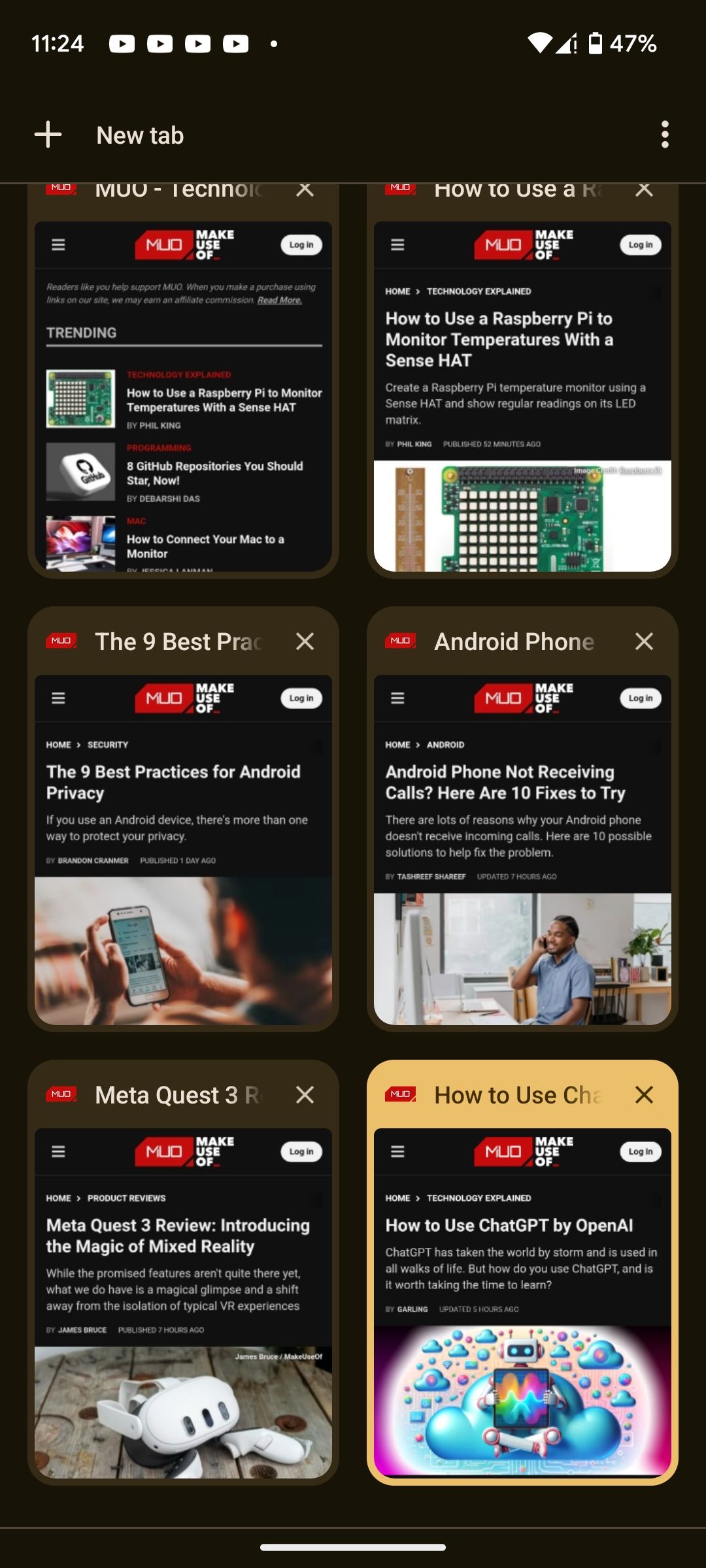
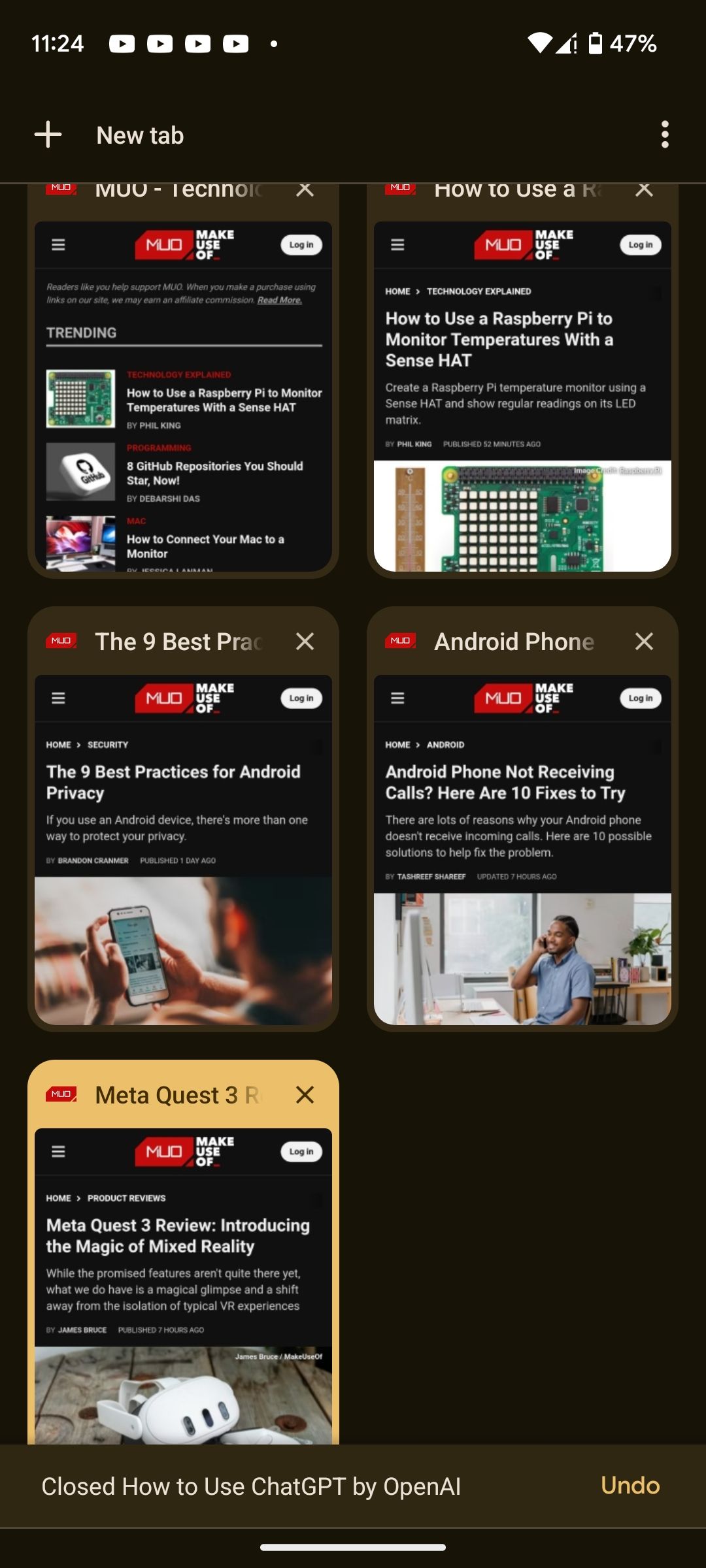 Close
Close
Fortsätt att utföra denna åtgärd flera gånger och avsluta först när alla överflödiga webbläsarflikar har stängts.
Justera Chromes inställningar för batteriförbrukning
För att hantera det potentiella problemet med att vissa applikationer förbrukar en betydande mängd batteritid på en Android-enhet, har utvecklarna försett användarna med medel för att reglera batteriförbrukningen efter behov. Specifikt kan man komma åt och ändra batteriinställningarna för Google Chrome i enhetens motsvarande applikationsinställningsmeny.
Gå till menyn “Inställningar” på din enhet. Gå sedan vidare till avsnittet “Appar” och leta reda på “Chrome”-applikationen i listan över nyligen öppnade program. Om den ovannämnda applikationen inte är synlig, vänligen tryck på alternativet “[x] Alla appar”, följt av att välja “Chrome” från den efterföljande listan.
“Begränsad” eller “Optimerad.
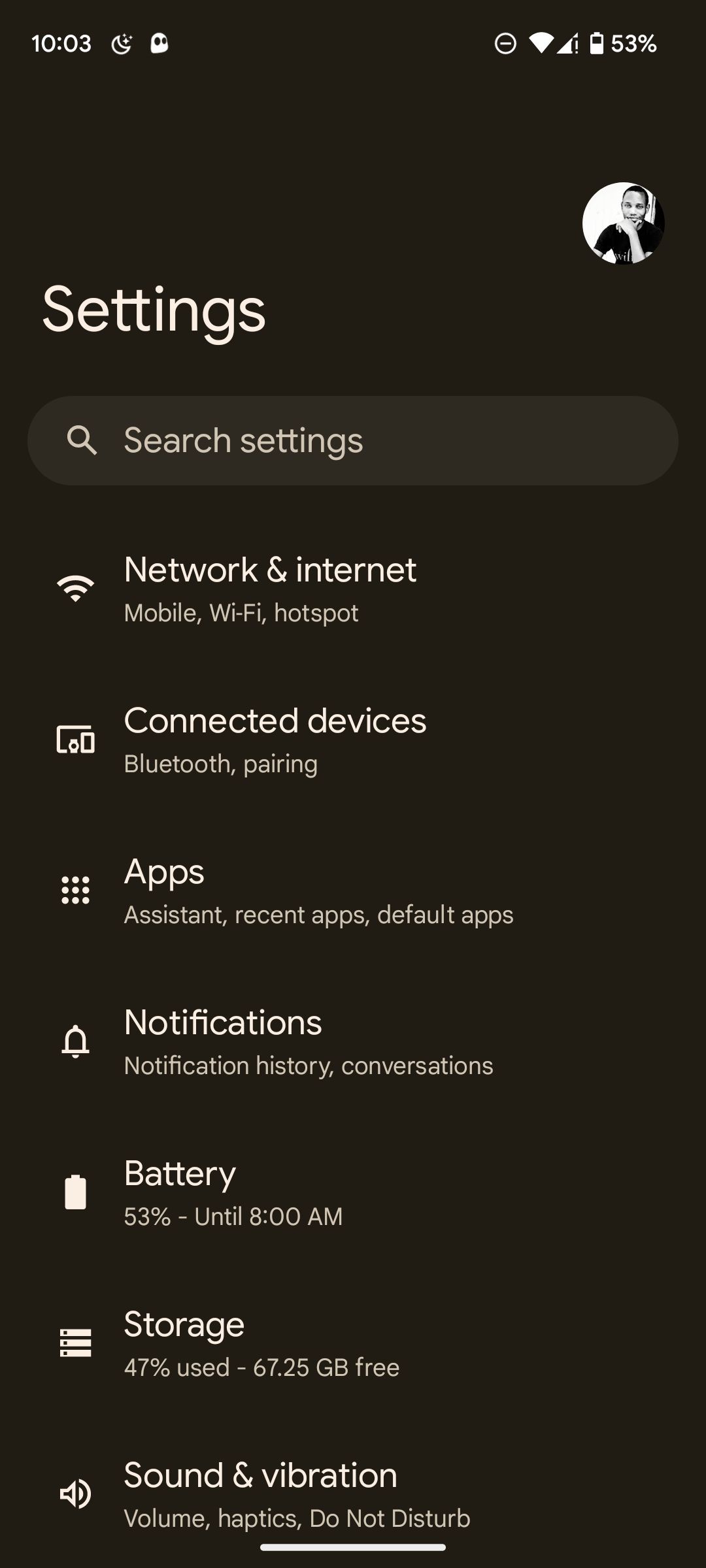
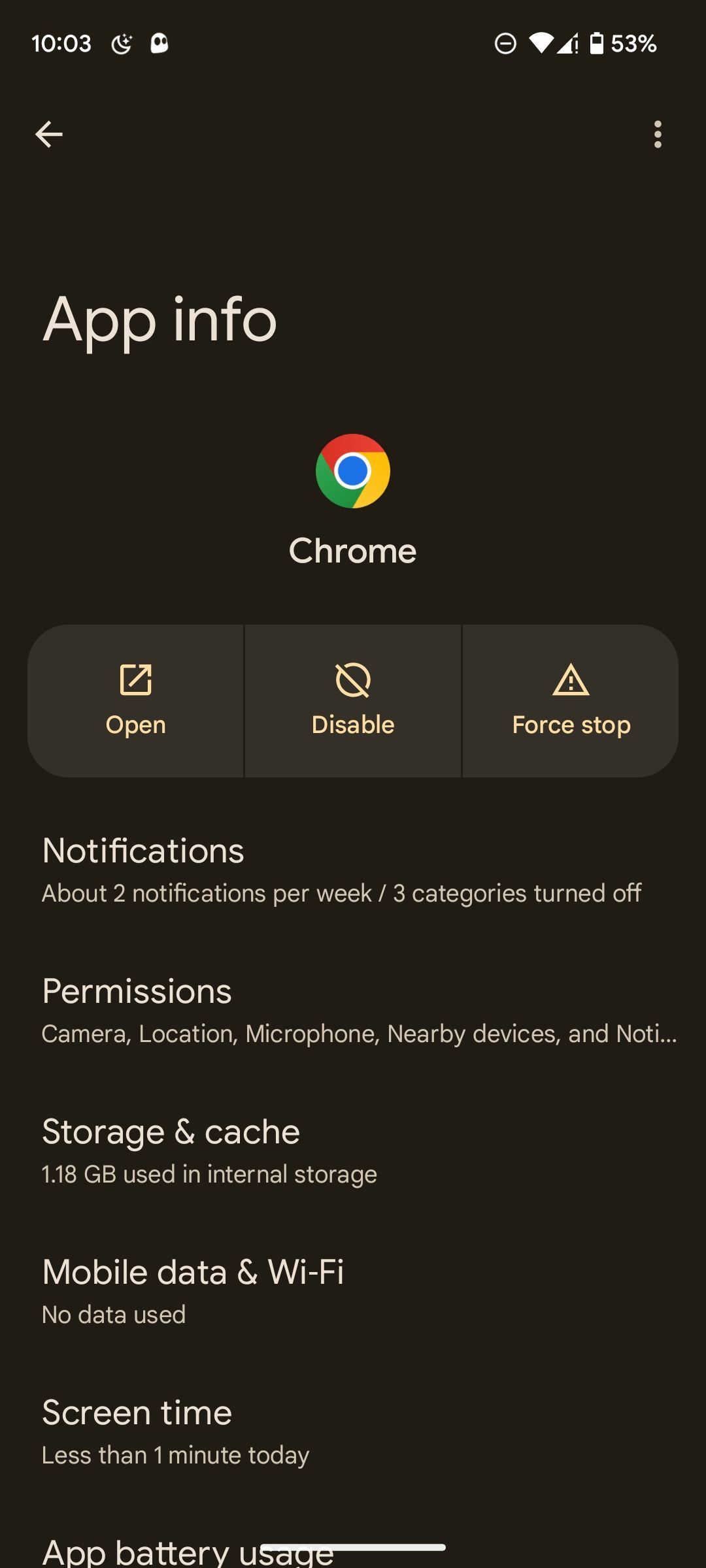
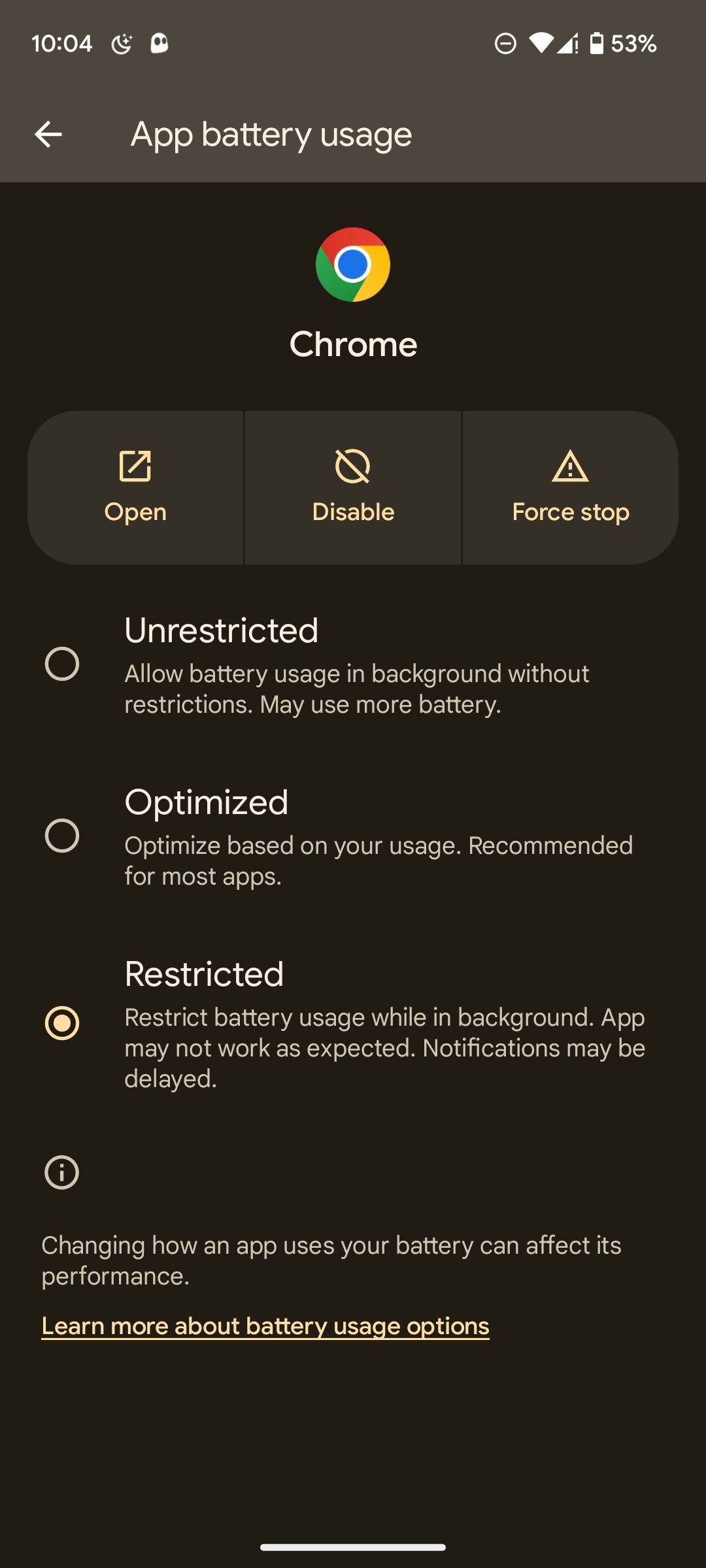 Close
Close
För att minska överdriven batteriförbrukning är det lämpligt att växla från den förkonfigurerade inställningen “Optimerad” till det mer restriktiva läget “Begränsad” i Google Chrome. Denna justering kan utföras på både mobila och stationära enheter genom att aktivera Chromes särskilda strömsparfunktion som kallas “Energy Saver Mode”.
Stäng av automatisk synkronisering
Automatisk synkronisering gör att Chrome kan dela specifik information och funktioner mellan plattformar när man loggar in med en gemensam e-postadress. Sådana funktioner säkerställer att bokmärken, kontaktuppgifter, webbhistorik, finansiella metoder, lösenordslagring, läslistor, pågående uppgifter och webbläsarinställningar är tillgängliga på olika enheter, så att användarna inte behöver börja om från början.
Om det är viktigare att förlänga batteritiden på din Android-enhet än att synkronisera sömlöst kan du överväga att inaktivera denna funktion. Gå till enhetens inställningar genom att navigera till det övre högra hörnet i Chrome-gränssnittet och välja menyalternativet med tre punkter. Därifrån navigerar du till “Inställningar” via den efterföljande popup-menyn, följt av att slå av “Sync”. Denna åtgärd kommer att leda till ett val för att logga ut och stänga av synkronisering, vilket efter bekräftelse gör att enheten kan fortsätta utan det tidigare nämnda avbrottet.
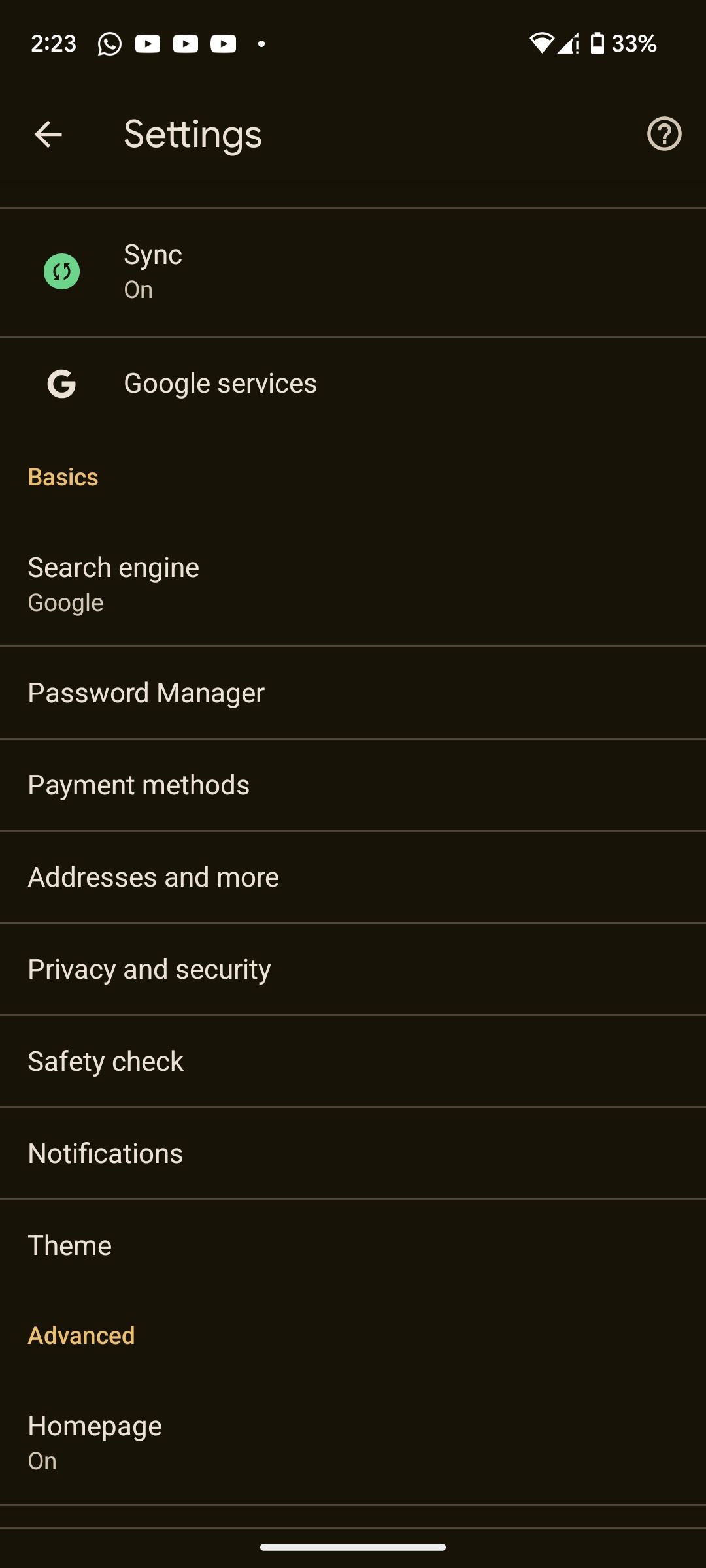
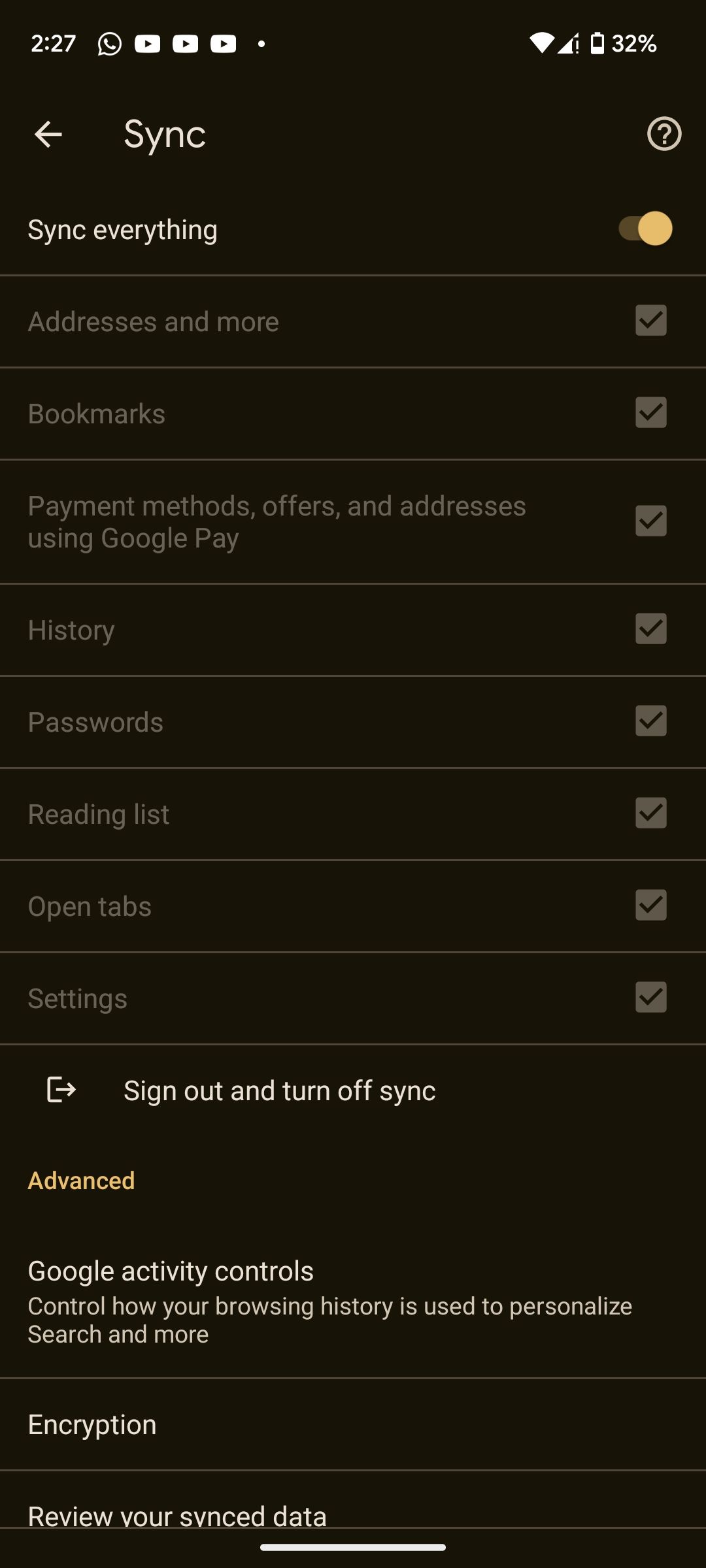
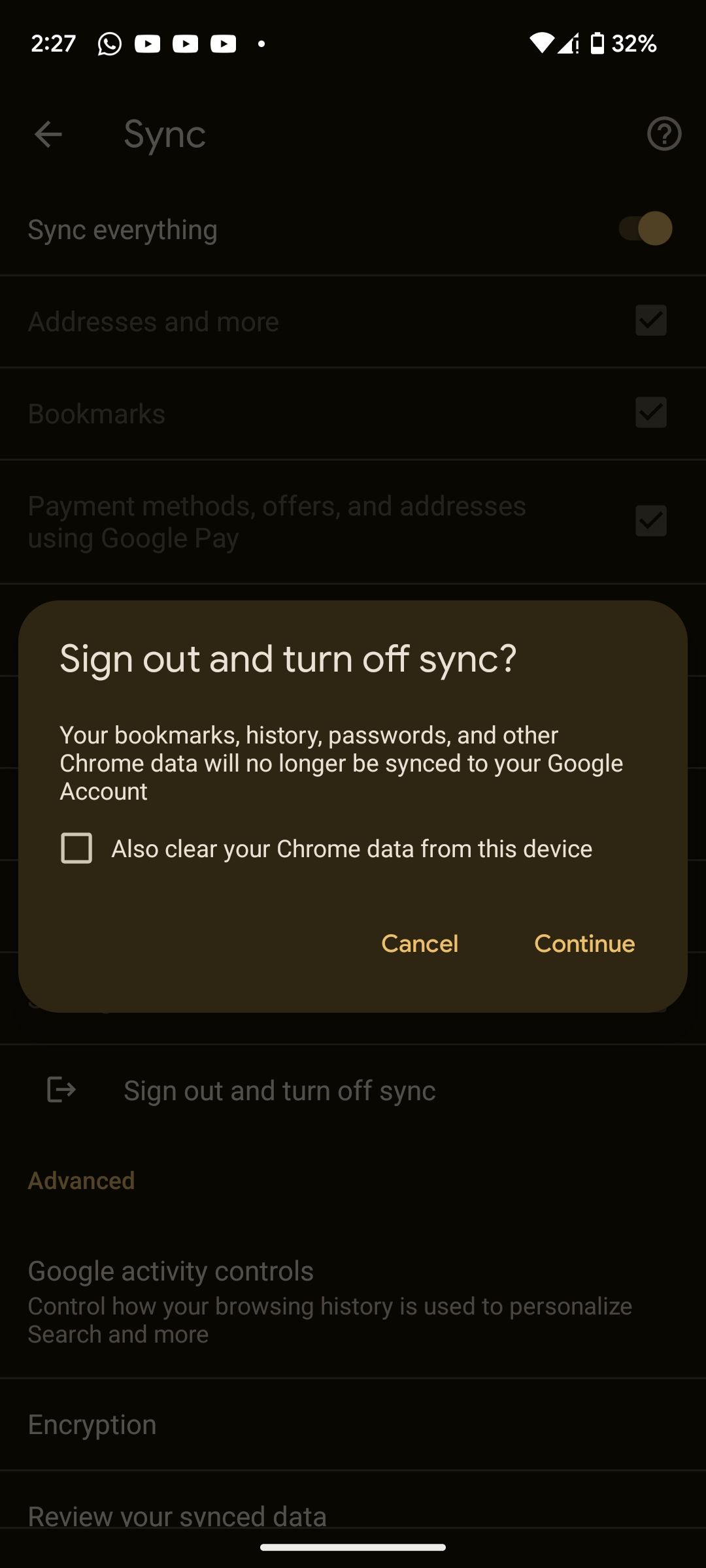 Close
Close
Om du vill behålla synkroniseringen av viktig information som inloggningsuppgifter, finansiell information och kontaktinformation, avaktivera “Synkronisera allt” högst upp på sidan. Vi rekommenderar dock att du aktiverar den här funktionen om du inte föredrar att vara inloggad på ditt Google-konto i webbläsaren Chrome.
Inaktivera förladdning av sidor
Förladdning är en optimeringsteknik som används av Google Chrome för att förutse och snabbt ladda webbsidor som sannolikt kommer att nås av användare inom en snar framtid. Detta proaktiva tillvägagångssätt förbättrar webbläsarens övergripande prestanda, vilket resulterar i en snabb surfupplevelse för användaren.Den ständiga bakgrundsladdningen kräver dock extra ansträngning från webbläsaren, vilket ökar strömförbrukningen och förkortar batteritiden.
För att avaktivera funktionen att automatiskt ladda vissa webbsidor innan användaren uttryckligen har navigerat till dem, vänligen följ dessa steg:1. Leta reda på den lilla ikonen med tre vertikala prickar i det övre högra hörnet av din skärm.2I rullgardinsmenyn som visas när du trycker på denna ikon väljer du “Inställningar”. 3. I det efterföljande fönstret hittar du och klickar på alternativet “Sekretess och säkerhet”. 4. På nästa sida hittar du avsnittet “Förinlästa sidor” och växlar det till positionen märkt “Ingen förinläsning.
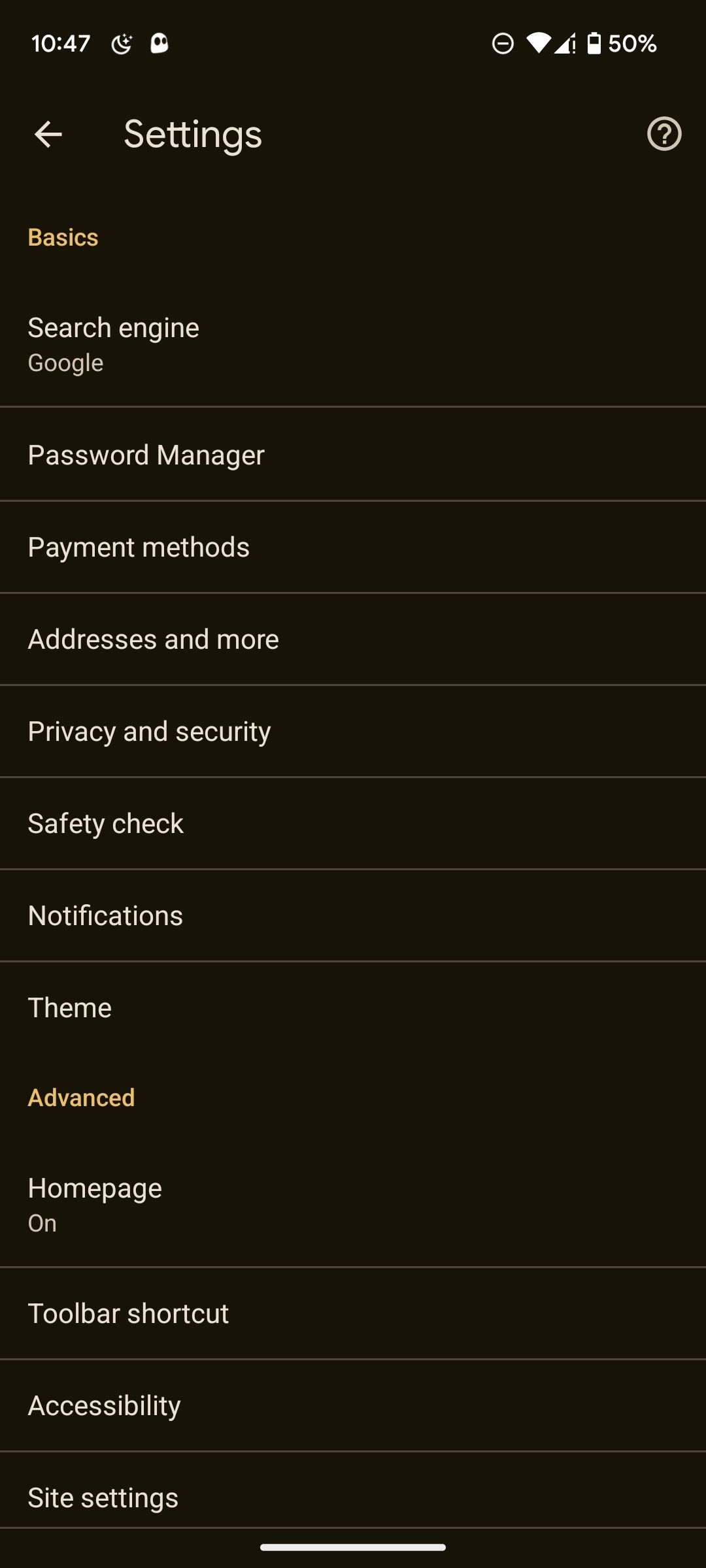
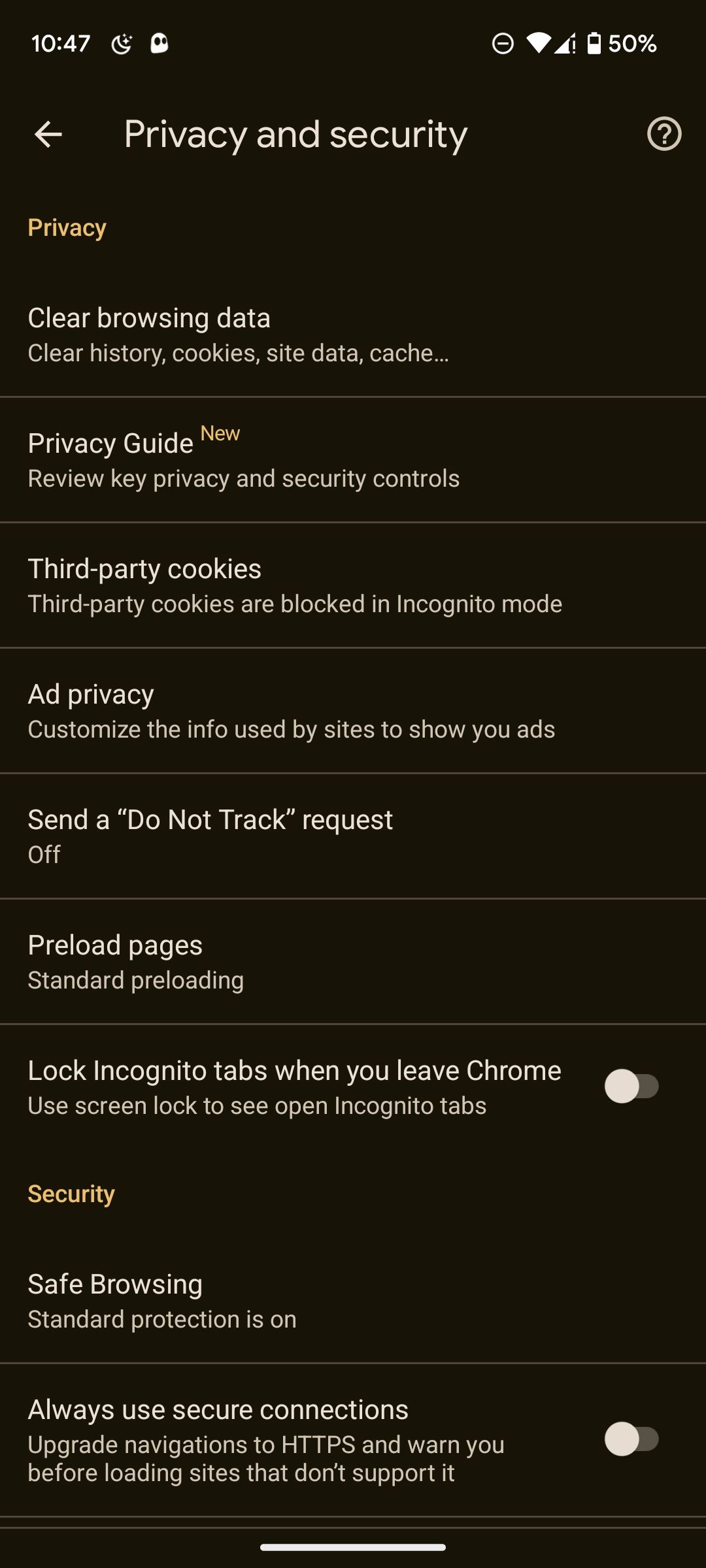
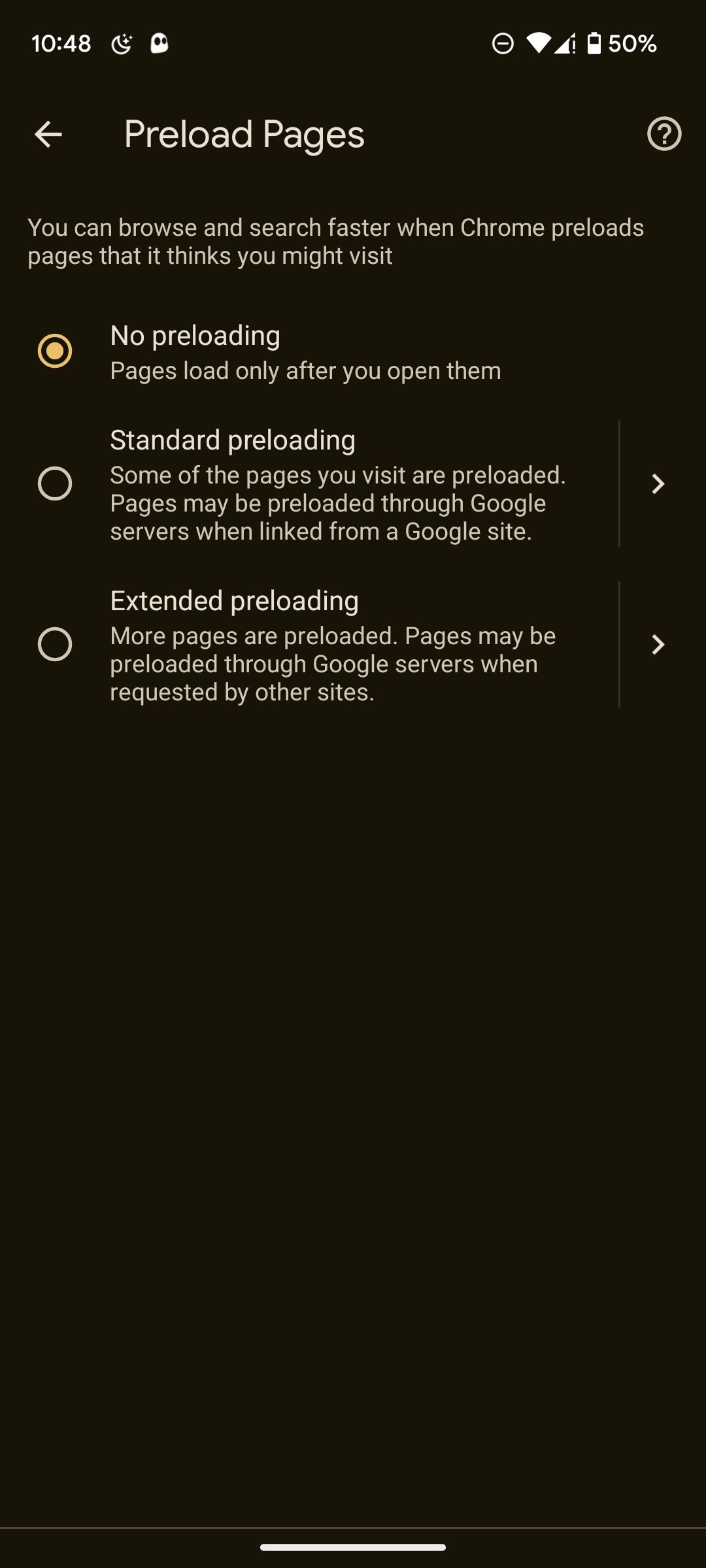 Close
Close
När du har utfört denna åtgärd är det möjligt att du kan se en fördröjning i laddningshastigheten för webbsidor på grund av att Chrome endast hämtar resurser när användaren interagerar med sidan.
Spara batteri när du använder Chrome på Android
Chrome-webbläsarens energieffektivitet kan variera baserat på individuella surfvanor. För att minimera energiförbrukningen bör du följa riktlinjerna ovan. Börja med att uppgradera till den senaste utgåvan, eliminera sedan onödiga flikar, reglera Chromes strömförbrukningspreferenser, inaktivera automatisk synkronisering och slutligen inaktivera förhandshämtning av sidor.